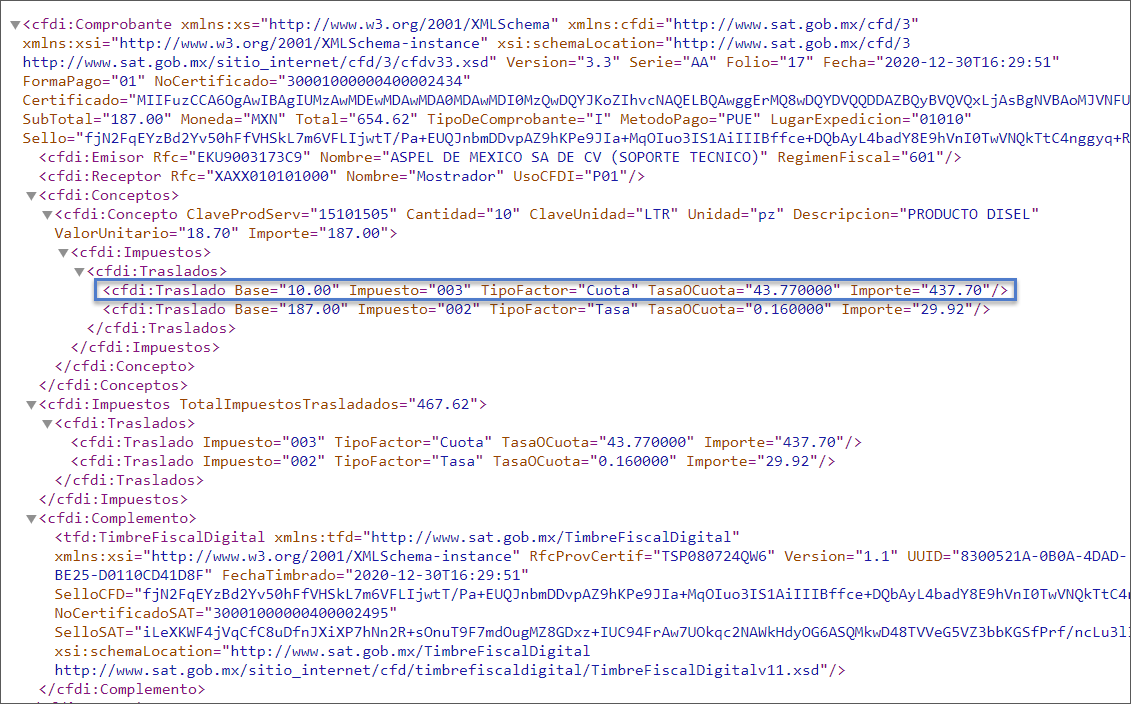Registra el Impuesto Especial sobre Productos y Servicios (IEPS), por cuota, tasa o ambos, a fin de que el cálculo y desglose de este impuesto se realice de acuerdo a las necesidades de la empresa.
Sigue los siguientes pasos para generar un CFDI (Comprobante Fiscal Digital por Internet) con IEPS.
1. Actualiza.
Descarga y actualiza al último re-instalable.
2. Configura el impuesto de IEPS de manera general.
![]() Menú configuración, seleccionas
Menú configuración, seleccionas  , das clic en
, das clic en  y eliges Impuestos.
y eliges Impuestos.
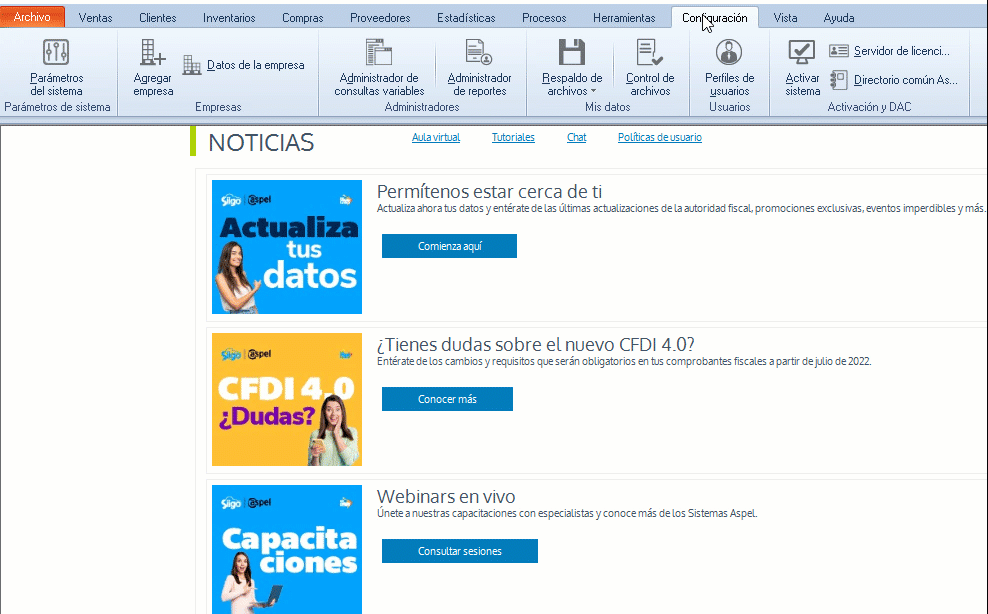
El sistema te mostrará la siguiente vista, donde establecerás la clave SAT (Servicio de Administración Tributaria) 003 correspondiente a IEPS con ayuda del botón ![]() , posteriormente agrega la leyenda para identificar el impuesto y establece el porcentaje.
, posteriormente agrega la leyenda para identificar el impuesto y establece el porcentaje.
Para que el desglose de la retención y se muestre en el archivo XML, activas la casilla.
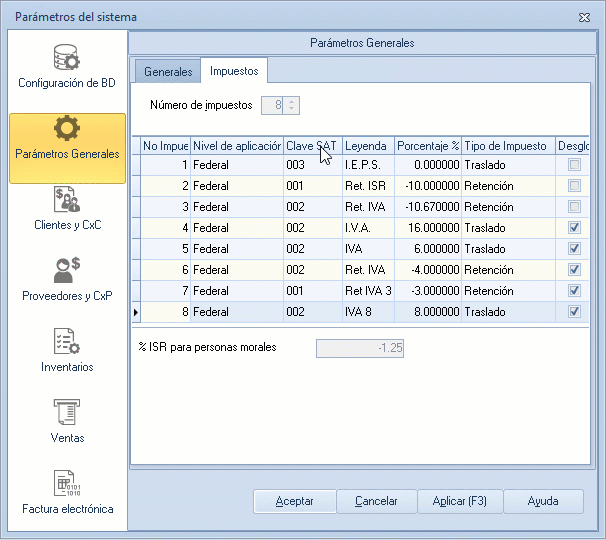
Una vez concluida la captura, das clic en el botón ![]() para que los datos queden guardados en el sistema.
para que los datos queden guardados en el sistema.
3. Configura el esquema de impuestos.
![]() Menú Inventarios, seleccionas
Menú Inventarios, seleccionas ![]() y das clic en el ícono
y das clic en el ícono ![]() .
.

Te mostrará la siguiente vista, dentro de este catálogo debes dar de alta un impuesto llamado IEPS.
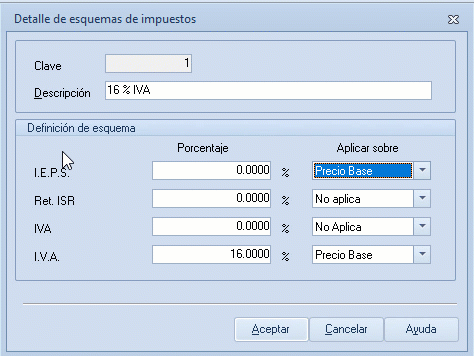
Una vez concluida la captura, das clic en el botón ![]() .
.
4. Configuración del producto.
![]() Menú Inventarios, seleccionas
Menú Inventarios, seleccionas  , pulsa
, pulsa ![]() o
o ![]() .
.
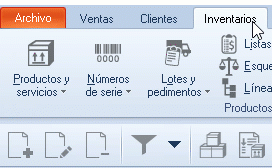
Verás la vista detalle de productos y servicios, seleccionas impuestos y te diriges a la ventana de configuración adicional para IEPS:
- Habilita la casilla
 .
. - Selecciona la configuración a IEPS.
- Las opciones que el sistema ofrece para acumular en el impuesto, seleccionado el campo: Aplicar configuración a:
- Cuota.
- El más alto.
- Ambos.
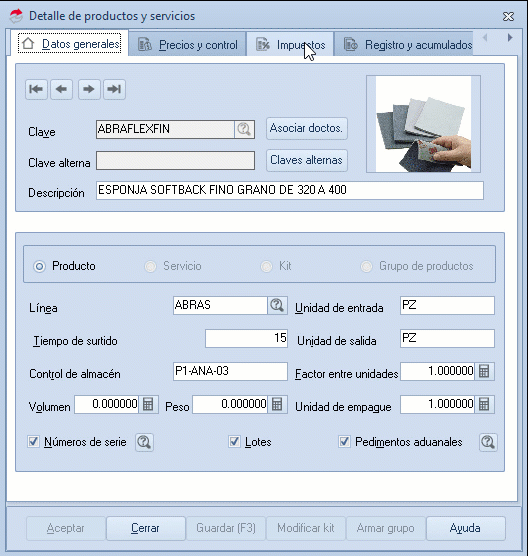
Importante: A partir del 1º de enero de 2021 se amplía el rango de valores de las cuotas de IEPS. (La cuota que se amplía corresponde a gasolinas y diésel).
El valor máximo de tasa o cuota IEPS será de 55.085200.
Das clic en el botón ![]() para que los datos queden guardados.
para que los datos queden guardados.
![]() La configuración de esquema de impuestos a precio base o acumulado 1, dependerá de la administración de cada empresa.
La configuración de esquema de impuestos a precio base o acumulado 1, dependerá de la administración de cada empresa.
5. Emite la factura.
a. Te diriges a ![]() Menú Ventas, seleccionas
Menú Ventas, seleccionas  , agregas un nuevo documento dando clic en el ícono
, agregas un nuevo documento dando clic en el ícono ![]() .
.
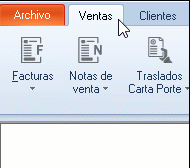
b. El sistema te mostrará la siguiente vista, donde, eliges el folio con el ícono ![]() .
.
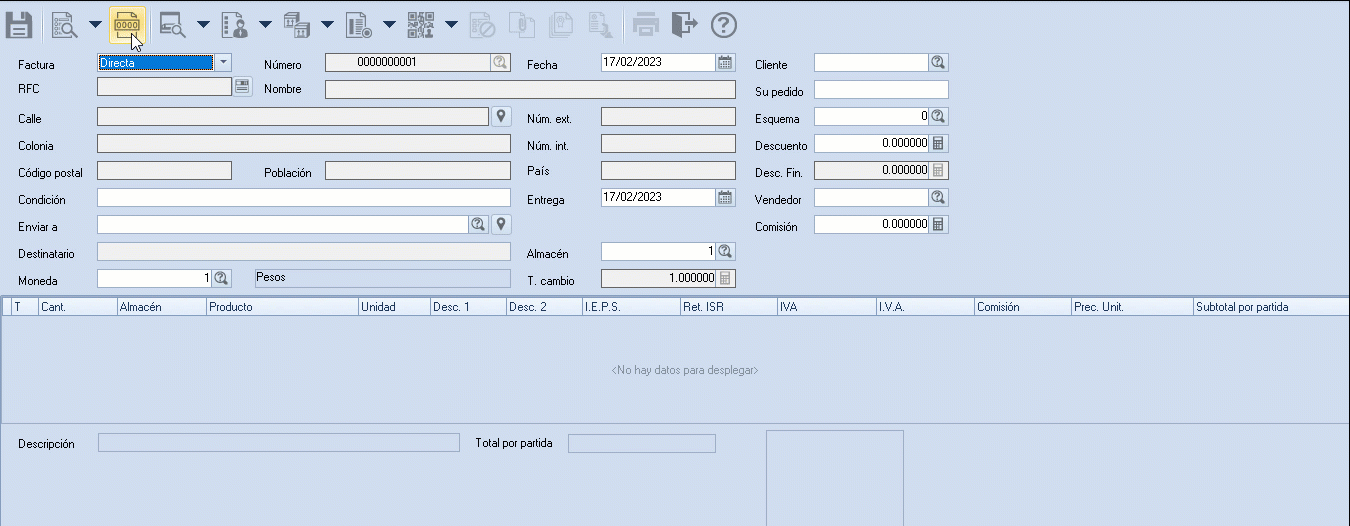
c. Indicas la información del documento como fecha, clave del cliente, datos de los productos, etc.
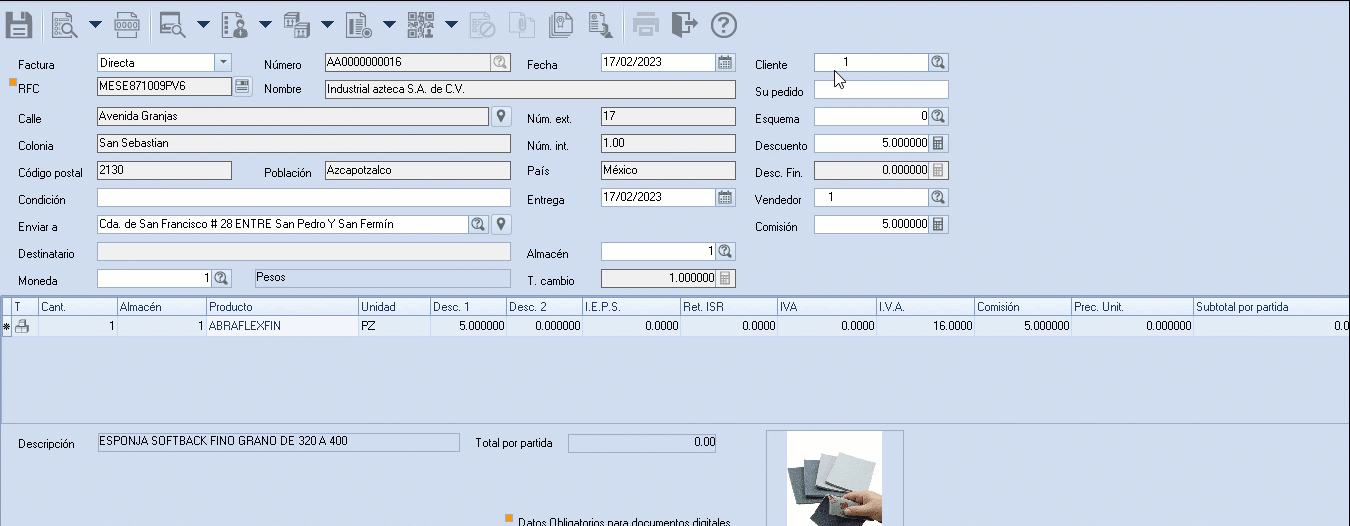
d. Grabas el documento colocando los datos fiscales obligatorios como uso de CFDI, forma de pago SAT y método de pago.
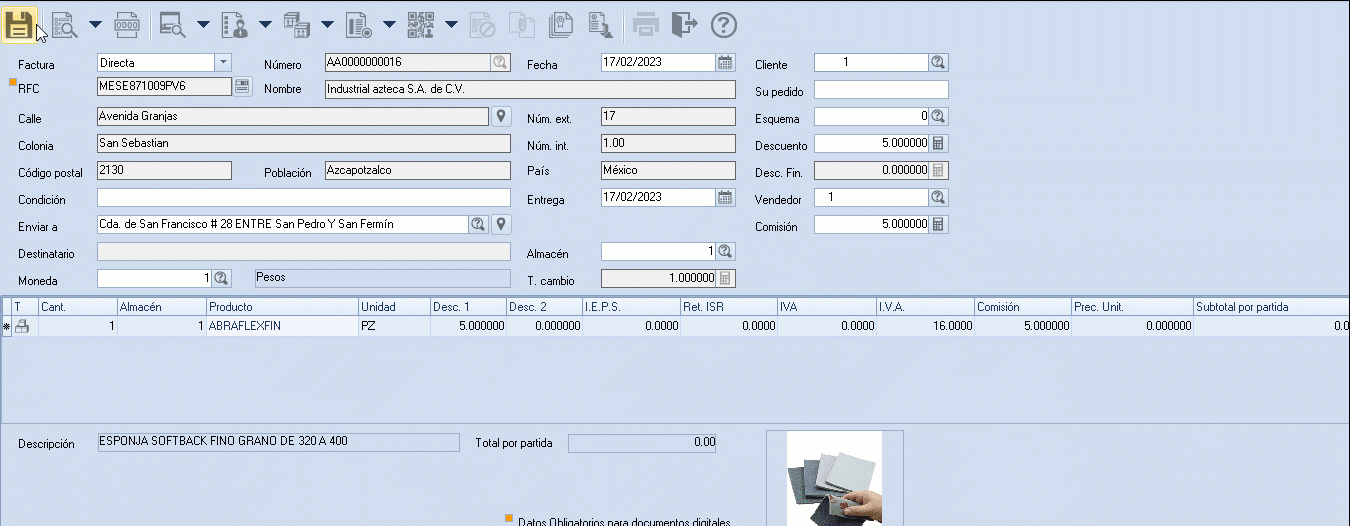
6. Consulta los archivos de la factura.
![]() Menú Ventas, seleccionas
Menú Ventas, seleccionas  , das clic en el ícono
, das clic en el ícono ![]() y eliges la opción
y eliges la opción ![]() .
.
Para consultar el XML y PDF de la factura, da clic a la opción y establece la ruta donde se guardaran los archivos.
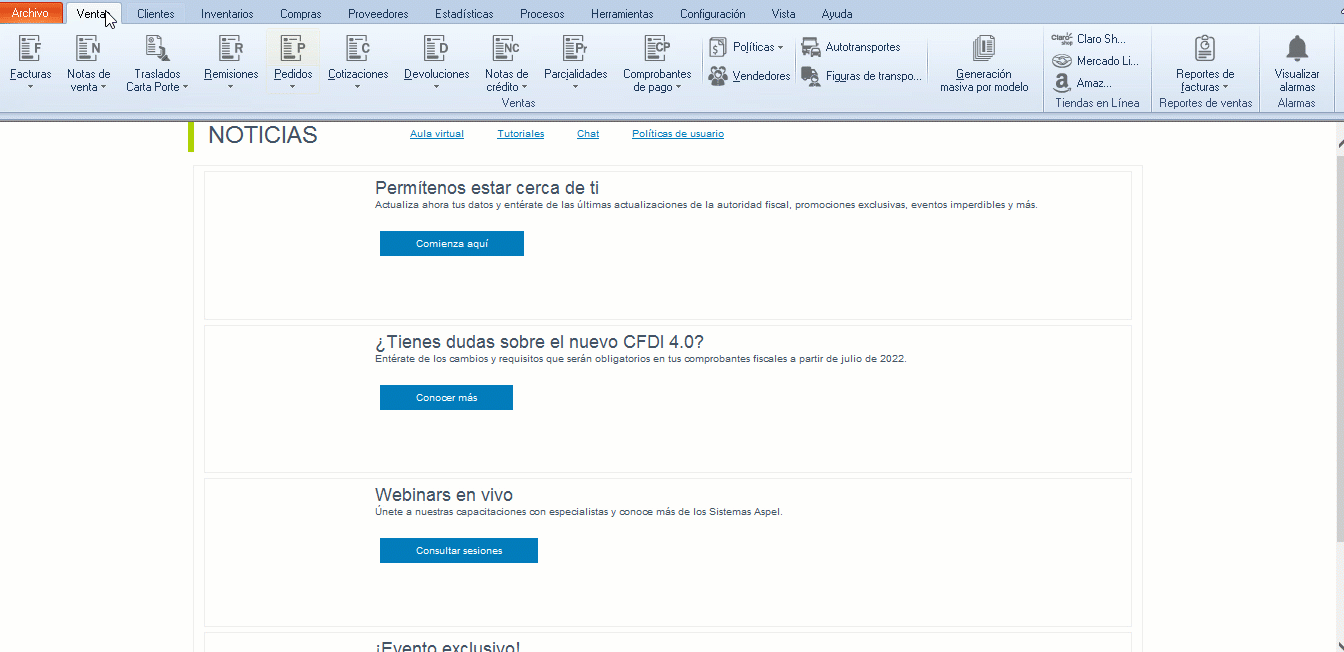
Una vez extraídos los archivos, procede a abrirlos para su consulta. El archivo lo vas a ubicar con terminación .XML.
Al abrirlo en internet Explorer, mostrará todos los datos del CFDI. Se debe revisar que cuente con el nodo de retenciones. Como muestra la siguiente imagen: